iPhone 15 có ghi âm cuộc gọi không? 7 cách ghi âm trên iPhone 15 mà bạn nên biết!
iPhone 15 có ghi âm cuộc gọi không là thắc mắc của phần lớn fan nhà Táo. Apple chưa từng cung cấp chức năng ghi âm cuộc gọi cho điện thoại và iPhone 15 cũng không thể ghi âm nếu không có sự can thiệp của ứng dụng thứ 3. Hãy cùng chúng tôi tìm hiểu nguyên nhân và các ứng dụng có thể ghi âm lại cuộc gọi mà bạn có thể sử dụng.
1. Lý giải nguyên nhân iPhone 15 không có ghi âm cuộc gọi
Một số quốc gia hiện nay cấm chức năng ghi âm cuộc gọi vì cho rằng đây là hành động bất hợp pháp và vi phạm quyền riêng tư. Tuy rằng chức năng này không bị cấm ở toàn thế giới, nhưng vì bảo đảm quyền lợi cho người dùng và tuân thủ pháp luật nên tính năng ghi âm cuộc gọi chưa từng xuất hiện ở các phiên bản iPhone.
Dù iPhone 15 series được nâng cấp lên iOS 17 với rất nhiều tiện ích giúp nâng cao trải nghiệm gọi điện thì Apple cũng không bổ sung tính năng ghi âm. Bởi vì Apple từ trước tới nay chưa từng cho phép truy cập trực tiếp vào micro để “nghe lén” và với Apple bảo mật và quyền riêng tư được đặt lên hàng đầu.
Ngoài ra, Apple mang đến iPhone 15 màu cực độc đáo và trendy với 9 màu sắc nổi bật: Đen, Xanh Lá, Xanh Dương, Hồng, Vàng, Titan Đen, Titan Xám, Titan tự nhiên và Titan Xanh. Trong đó, iPhone 15 Plus la một trong những phiên bản được kỳ vọng trở thành một trong những chiếc smartphone được yêu thích nhất 2023.
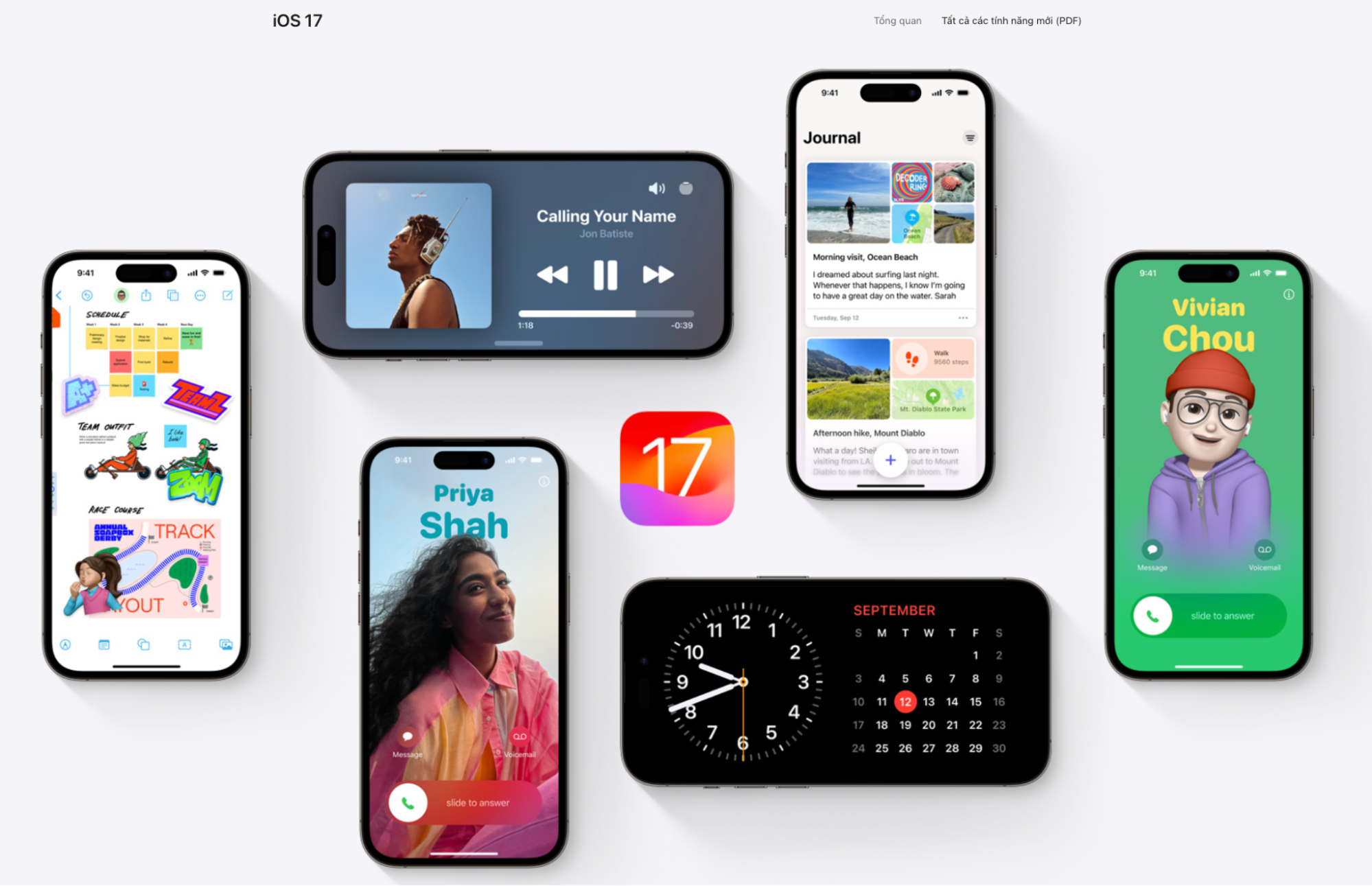
iOS 17 không hỗ trợ iPhone 15 ghi âm cuộc gọi
Thậm chí, lần đầu tiên, Apple cho ra mắt tính năng Secure Enclave với chức năng đảm bảo tính bảo mật và quyền riêng tư của người dùng. Bảo mật tuyệt đối, Apple còn cải thiện tốc độ hoạt động của máy, giúp trải nghiệm xem lại bản ghi Live Voicemail trên iOS 17 và sử dụng các ứng dụng của bên thứ ba thuận tiện hơn.

Các dòng iPhone trước đây đều không có tính năng ghi âm trực tiếp khi đang gọi điện
Một số thông tin hiện nay cho rằng Liên minh châu Âu (EU) đang yêu cầu tính năng ghi âm cuộc gọi trên các dòng sản phẩm trong khu vực nhưng để bảo vệ quyền lợi của người tiêu dùng, nhiều khả năng Apple vẫn rất “bảo thủ” trong vấn đề này.
Mặc dù iOS mới không tích hợp tính năng ghi âm, nhưng vẫn có một số ứng dụng của bên thứ 3 đủ thông minh để vượt qua các cơ chế rào cản của hệ điều hành. Bạn cần chú ý chọn những ứng dụng có tính bảo mật cao để tránh các rủi ro về thông tin cá nhân.
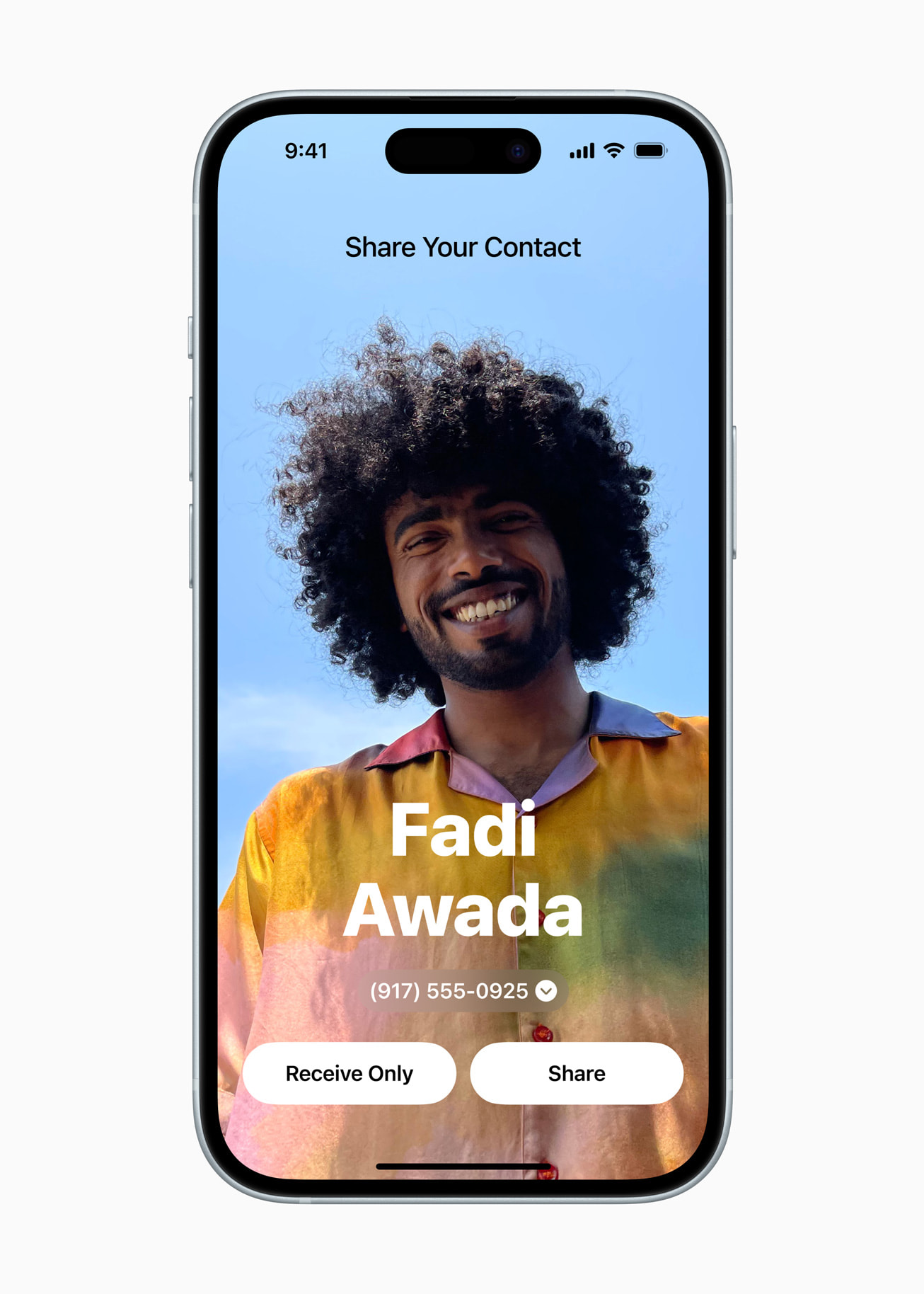
iPhone 15 không thể tự ghi âm cuộc gọi và phải sử dụng ứng dụng của bên thứ 3 mới có thể ghi âm
>>> Nếu bạn đang có phân vân không biết iPhone 15 thời điểm hiện tại có đắt không thì hãy tham khảo ngay giá điện thoại iPhone 15 tại ShopDunk, chúng tôi có rất nhiều chương trình ưu đãi khủng dành riêng cho những người nhanh tay nhất, thời gian ưu đãi có hạn. Nhanh tay kẻo lỡ!
2. 7 cách hữu hiệu để iPhone 15 có thể ghi âm cuộc gọi
Trên Apple Store có khá nhiều ứng dụng có thể ghi âm cuộc gọi, tuy nhiên bạn cần quan tâm tới luật pháp quốc gia hay khu vực đó có cho phép ghi âm hay không, và liệu thông tin cá nhân có được bảo mật khi cho bên thứ 3 nghe lén. Dưới đây là một số ứng dụng bạn có thể tham khảo:
2.1. Dùng phần mềm Call Recorder
Call Recorder dùng để ghi âm các cuộc gọi trên thiết bị di động. Phần mềm này sẽ ghi lại cuộc trò chuyện trực tiếp từ hai phía dưới dạng các tệp âm thanh. Ứng dụng này rất hữu ích trong kinh doanh khi có thể lưu trữ lại thông tin hội thoại xuyên suốt và có thể phát lại sau đó mà không cần các thiết bị hỗ trợ. 3 bước đơn giản để sử dụng Call Recorder trên iPhone 15 như sau:
1- Bước 1: Tải phần mềm Call Recorder từ Apple Store và cấp quyền truy cập cho ứng dụng. Tiếp theo, nhập số điện thoại có mã vùng Việt Nam là +84, nhập code và ấn Continue.
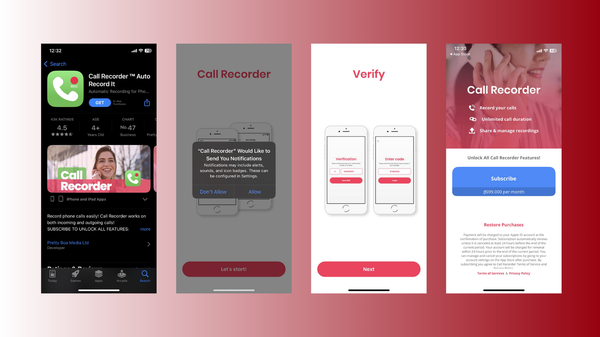
Hiện tại Call Recorder bắt buộc phải trả phí để sử dụng
2- Bước 2: Call Recorder có giao diện tương tự như ứng dụng điện thoại. Bạn chỉ cần ấn số, nhấn gọi và tắt như bình thường.
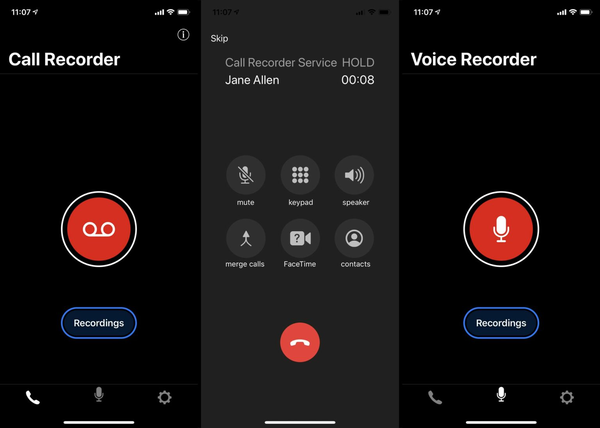
Các thao tác gọi điện trên Call Recorder giống hệt gọi điện thoại
3- Bước 3: Để xem lại file ghi âm cũ, bạn hãy ấn vào biểu tượng Recorder. Tại đây, bạn có thể xem lại được đoạn ghi âm trước đó và thông tin về cuộc hội thoại. Phần mềm Recorder cho phép đổi tên file, chỗ lưu trữ và chia sẻ tệp âm thanh tới nhiều ứng dụng khác.
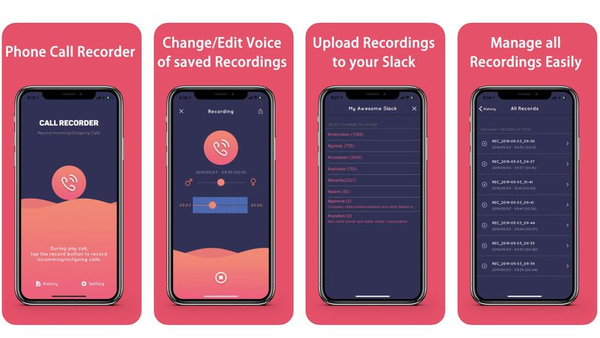
Ứng dụng Call Recorder giúp bạn ghi âm trực tiếp cuộc gọi, quản lý và lưu trữ dưới dạng âm thanh
Đây là ứng dụng có trả phí, ngoài ra bạn phải được sự đồng ý của cả hai phía mới có thể ghi âm cuộc trò chuyện mà không vi phạm pháp luật.
2.2. iPhone 15 có ghi âm cuộc gọi không? Hãy dùng phần mềm TapeACall
TapeACall là phần mềm dùng để ghi âm các cuộc gọi di động hoặc cuộc trò chuyện trực tiếp dưới dạng tệp ghi âm. Một điểm có lợi của TapeACall là có thể đồng bộ hóa dữ liệu lên các ứng dụng khác để lưu trữ, chẳng hạn như Dropbox, Google Drive,... Dưới đây là một số thao tác đơn giản để bạn có thể sử dụng TapeACall:
1- Bước 1: Tải và cài đặt ứng dụng trên thiết bị của bạn. Sau đó tạo tài khoản và đăng nhập bằng code được gửi về số điện thoại.
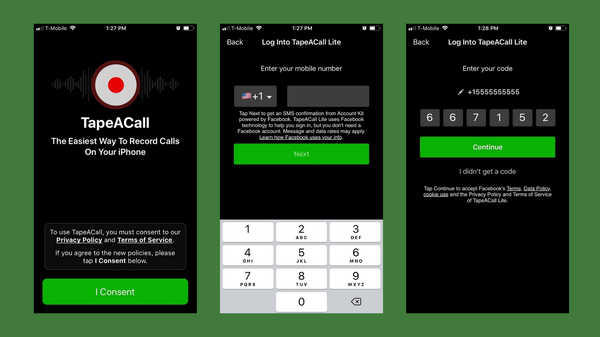
Để đăng nhập TapeACall cần có mã code từ số điện thoại
2- Bước 2: Mở ứng dụng TapeACall và nhấp vào biểu tượng "+" hoặc "Ghi âm". Sau đó, ứng dụng sẽ yêu cầu bạn nhấn nút "Gọi" để bắt đầu gọi điện hoặc có thể bắt đầu ghi âm bất kỳ lúc nào trong cuộc trò chuyện.
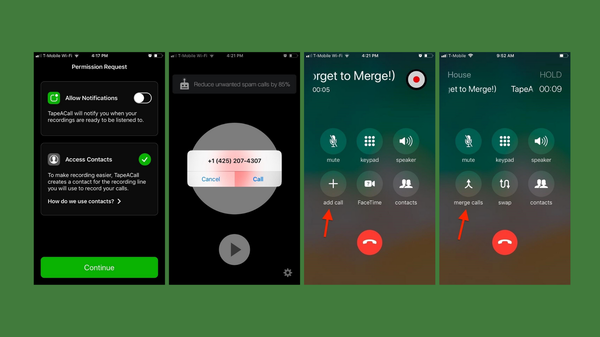
Để tiện lợi hơn khi sử dụng, hãy cho phép TapeACall truy cập danh bạ của bạn
3- Bước 3: Sau khi cuộc gọi kết thúc, ứng dụng TapeACall sẽ tự động lưu file ghi âm. Bạn chọn mục "Cuộc gọi" hoặc "Ghi âm" để nghe lại danh sách file âm thanh và có thể chia sẻ hoặc xóa các cuộc gọi ở đây.
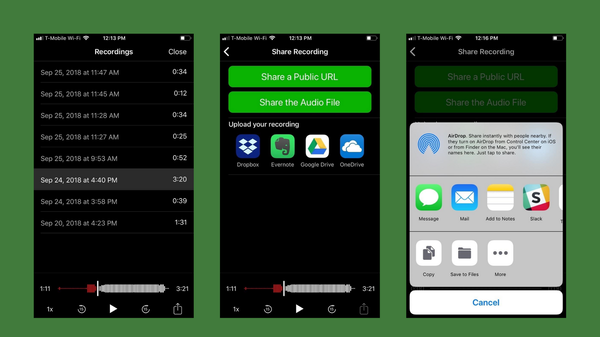
TapeACall cho phép bạn ghi âm cuộc gọi trực tuyến và lưu trữ âm thanh dưới dạng đám mây
Tương tự các phần mềm khác, bạn cần phải được sự đồng ý từ hai phía và tuân thủ luật pháp mới có thể sử dụng. Bạn cũng có thể tiết kiệm dung lượng điện thoại với ứng dụng TapeACall vì có thể lưu trữ đám mây.
2.3. Dùng phần mềm Rev Voice Recorder
Phần mềm Rev Voice Recorder là một ứng dụng hữu ích, có thể ghi âm cuộc hội thoại chuyên nghiệp và quản lý âm thanh dễ dàng. Tuy nhiên ứng dụng này không thể ghi âm cuộc gọi trực tiếp mà chỉ có thể ghi lại các cuộc họp, bài giảng hoặc âm thanh bạn muốn lưu trữ. Ngoài ra bạn cũng có thể quản lý âm thanh đã ghi lại trước đó. Các bước để sử dụng Rev Voice Recorder như sau:
1- Bước 1: Tải và cài đặt ứng dụng Voice Recorder trên Apple Store. Bạn hãy mở ứng dụng và bắt đầu ghi lại các âm thanh mong muốn.
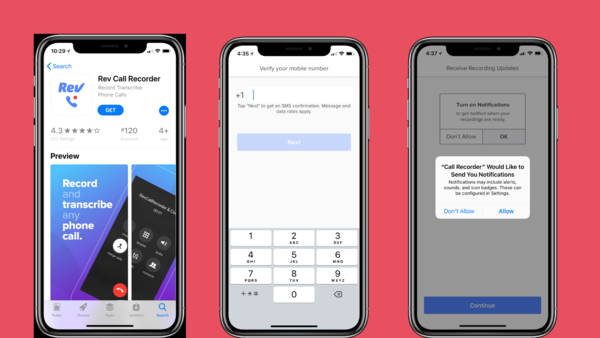
Để sử dụng Rev, bạn cần nhập đúng số điện thoại và mã code đăng nhập
2- Bước 2: Sau khi dừng thu âm, âm thanh của bạn sẽ được lưu trữ trực tiếp trên thiết bị. Bạn có thể phát lại hoặc quản lý âm thanh tùy ý.
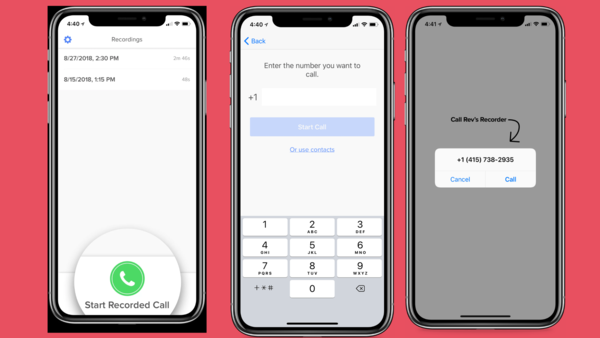
Tại giao diện cuộc gọi, thực hiện nhập số và gọi như bình thường
3- Bước 3: Bạn có thể gọi nhiều người, nghe lại file âm thanh, quản lý các đoạn ghi âm như cắt, ghép, chỉnh sửa hoặc chia sẻ thông qua nhiều ứng dụng khác.
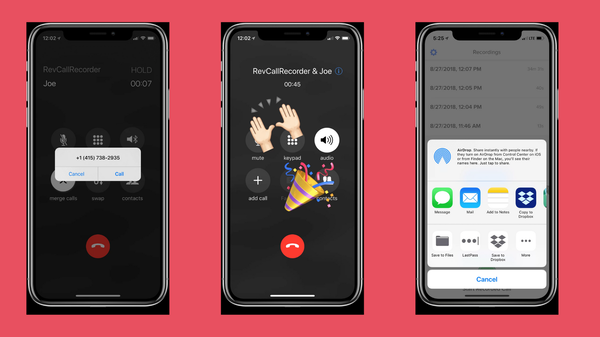
Phần mềm Rev cho phép bạn share âm thanh tới nhiều ứng dụng khác nhau
Ngoài ra, ứng dụng cho phép bạn có nhiều tính năng quản lý chuyên nghiệp nhưng yêu cầu phải nâng cấp gói Pro. Bạn cũng cần đảm bảo có đủ dung lượng bộ nhớ để lưu trữ các tệp âm thanh
iPhone 15 có thiết kế gì nổi bật? Cùng ShopDunk tìm hiểu trong bài viết thiết kế iPhone 15 với nhiều nâng cấp mới chính thức gây bão cộng đồng mạng sau khi chính thức ra mắt này 12/09.
2.4. Dùng dịch vụ Voicemail
Dịch vụ Voicemail là một ứng dụng cho phép bạn ghi âm lại cuộc gọi và chuyển thành tin nhắn thoại. Voicemail cung cấp khả năng gửi tin nhắn bằng giọng nói khi đối phương không nghe điện thoại hoặc nghe lại nội dung nhắn. Cách sử dụng Voicemail rất đơn giản:
1- Bước 1: Cài đặt Voicemail và liên kết với số điện thoại của bạn. Sau đó truy cập trực tiếp Voicemail và làm theo các hướng dẫn. Trường hợp bạn đã có Voicemail, hãy truy cập vào ứng dụng điện thoại, sau đó nhấn Voicemail ở góc dưới màn hình bên phải, màn hình Voicemail sẽ hiển thị lên.
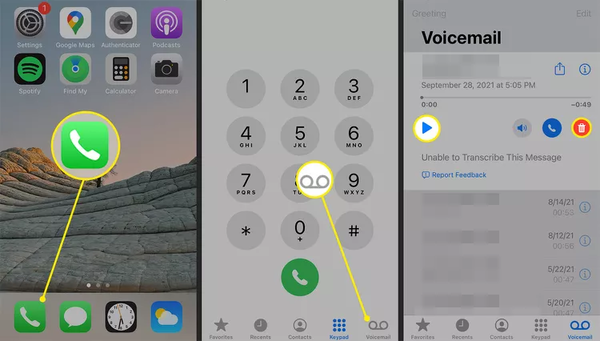
iPhone 15 có ghi âm cuộc gọi không? Chắc chắn Có. Các bước cơ bản để sử dụng Voicemail ghi âm cho iPhone 15
2- Bước 2: Bạn có thể nghe lại nhiều lần hoặc chia sẻ qua nhiều hình thức khác nhau như AirDrop, Mail, Messages,…
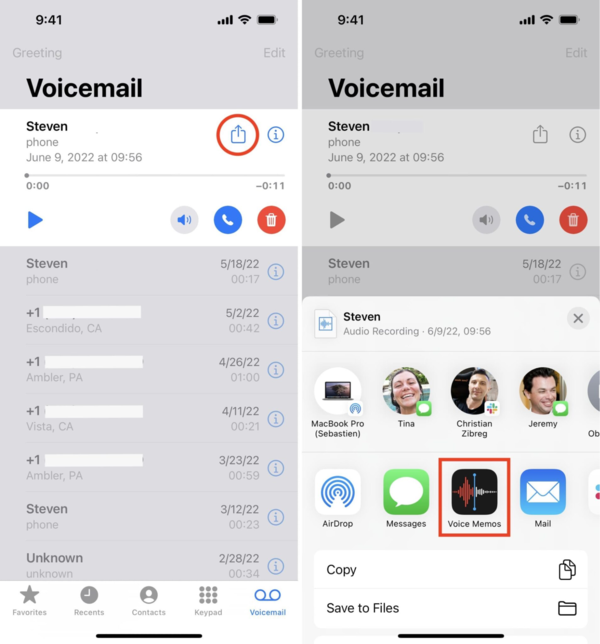
Voicemail cho phép phát lại các lời nhắn khi bạn không tiện nghe điện thoại
3- Bước 3: Bạn có thể chỉnh sửa file âm thanh Voicemail bằng Voice Memos như cắt, thêm hoặc xóa tùy ý.
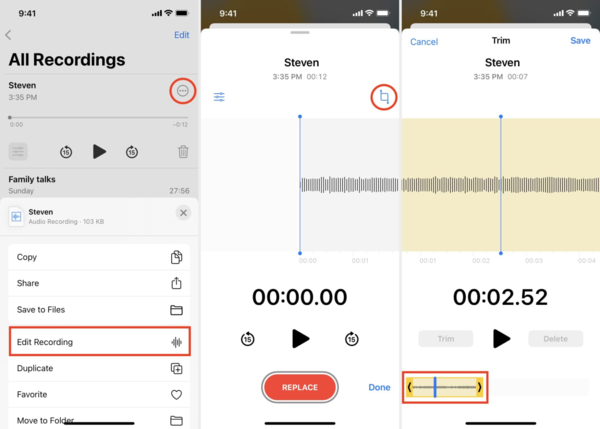
Voicemail liên kết với Voice Memos nên có thể thực hiện mọi thao tác giống như Voice Memos
Voicemail thường liên quan tới công việc nên bạn hãy sử dụng mật khẩu và sao lưu lại các bản ghi âm quan trọng, tránh việc bị rò rỉ thông tin hoặc tự động xóa tin nhắn cũ làm mất dữ liệu.
2.5. Dùng dịch vụ Google Voice
Google Voice là dịch vụ gọi điện thoại trực tuyến của Google, cho phép người dùng tạo số điện thoại ảo, gọi, nhận cuộc gọi và quản lý tin nhắn thoại từ bất kỳ thiết bị nào có Internet. Tuy nhiên Google Voice không cung cấp tính năng ghi âm cho cuộc gọi trực tuyến và bạn chỉ có thể sử dụng các ứng dụng hoặc phần mềm khác để ghi âm cuộc gọi.
Các bước thao tác để có thể trải nghiệm dịch vụ của Google Voice như sau:
1- Bước 1: Tạo tài khoản Google, truy cập vào trang web Google Voice và đăng ký hoặc đăng nhập. Sau đó lựa chọn mã vùng số điện thoại và nhập số.
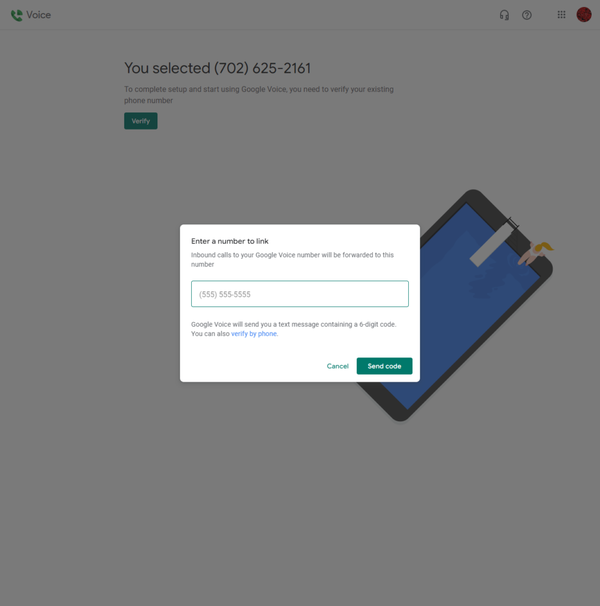
Để gọi được bằng Google Voice, bạn cần có số điện thoại và mã xác nhận
2- Bước 2: Màn hình sẽ bắt đầu hiển thị bàn phím để bạn gọi sau khi hoàn thành các bước cài đặt. Nhật ký cuộc gọi sẽ xuất hiện bên trái màn hình.
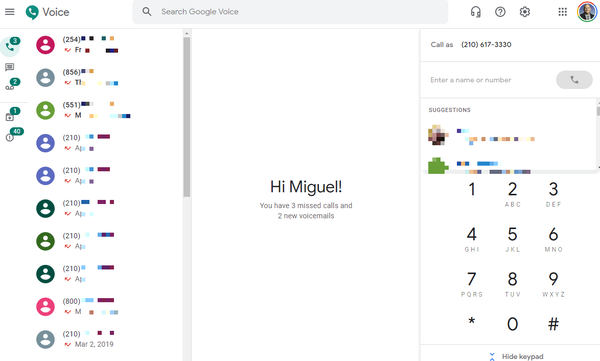
Màn hình hiển thị bàn phím và danh bạ để bạn thoải mái sử dụng
3- Bước 3: Bạn có thể tạo thêm quy tắc gọi cho những người trong danh bạ. Lần tiếp theo người đó gọi cho bạn, Google Voice sẽ tự động áp các chức năng quy định trước đó.
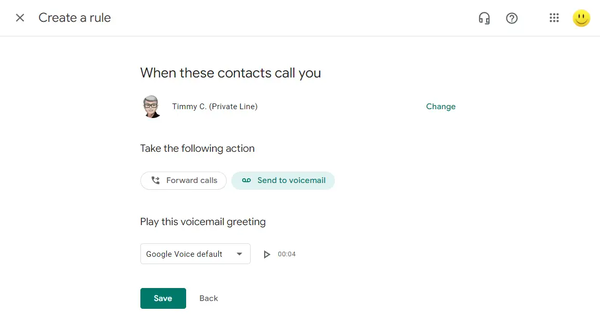
Google Voice cho bạn áp dụng các quy tắc tùy ý lên những số điện thoại mong muốn
Google Voice có giới hạn là không thể sử dụng toàn cầu và phí cước gọi khá đắt. Ở một số quốc gia, chi phí gọi điện quốc tế thông qua Google Voice rất cao và liên quan tới bảo mật nên nhiều tài khoản dễ bị khóa hoặc cấm sử dụng.
2.6. Dùng thêm 1 thiết bị công nghệ có ứng dụng Voice Memos
iPhone 15 có ghi âm cuộc gọi không là thắc mắc của rất nhiều người dùng đang chờ đợi sự ra mắt của phiên bản mới lần này và Voice Memos là ứng dụng có sẵn trên iPhone 15 cho phép bạn ghi âm, lưu trữ và quản lý các dữ liệu đã thu trước đó, đồng thời cung cấp một số tính năng khác như chỉnh sửa, chia sẻ file âm thanh và đồng bộ hóa. Để sử dụng cách này, bạn cần bật loa ngoài khi gọi điện thoại, mở 1 thiết bị khác có ứng dụng Voice Memos và đặt bên cạnh để ghi âm.
Bạn hãy làm theo 3 bước sau để sử dụng Voice Memos:
1- Bước 1: Vào mục tìm kiếm của iPhone 15, tìm từ khóa Voice Memos có biểu tượng sóng âm thanh, sau đó nhấn vào để mở ứng dụng.
2- Bước 2: Để ghi âm, bạn chỉ cần nhấn vào nút tròn đỏ ở góc bên dưới màn hình, để dừng lại nhấn thêm một lần nữa vào nút tròn và để nghe lại thì nhấn vào hình tam giác.
3- Bước 3: Tiếp theo bạn có thể chỉnh sửa, chèn hoặc cắt âm thanh và chia sẻ với mọi người.
Với app Voice Memos, bạn không thể ghi âm trực tiếp cuộc gọi mà chỉ có thể ghi âm các cuộc nói chuyện thông thường như họp hoặc note lại.
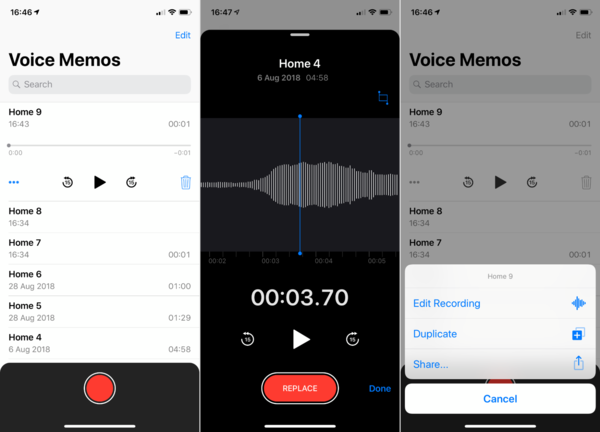
Các thao tác bạn có thể sử dụng ở app Voice Memos của iOS
2.7. Dùng các thiết bị ghi âm công nghệ cao
Đây là hình thức sử dụng thiết bị bên ngoài và chuyên dụng hơn để ghi âm. Bạn có thể mua thiết bị trên các sàn thương mại điện tử hoặc tại cửa hàng công nghệ với nhiều mức giá khác nhau, tùy vào chất lượng máy.
Trên thực tế, đây là hành động vi phạm quyền riêng tư và có thể phạm pháp nếu không thông báo cho đối phương. Các thiết bị kém chất lượng còn có thể khiến cuộc gọi không ổn định, khả năng ghi âm cũng bị giới hạn. Vậy nên bạn cần cân nhắc kỹ khi lựa chọn hình thức tốn kém này.

Thiết bị ghi âm công nghệ thường có giá thành khá cao
Tham khảo thêm: iPhone 15 Plus có mấy màu? Khám phá 5 gam màu cực “cháy”.
3. 5 câu hỏi thường gặp về ghi âm cuộc gọi trên iPhone 15
Để giúp người dùng hiểu hơn về ghi âm cuộc gọi trên iPhone 15, mời bạn đọc tham khảo một số câu hỏi thường gặp về việc sử dụng tính năng này.
1- Ghi âm cuộc gọi trên iPhone 15 có phải hành vi phạm pháp tại Việt Nam?
Theo Luật pháp của Việt Nam, nếu như việc ghi âm có được sự đồng ý của hai bên thì vẫn được cho phép và không vi phạm pháp luật. Ngược lại, nếu tự ý ghi âm thì bị coi là hành vi xâm phạm quyền riêng tư cá nhân.
2- Tính năng ghi màn hình trên iPhone 15 có ghi âm cuộc gọi không?
Tương tự các dòng iPhone trước, tính năng ghi màn hình của iPhone 15 chỉ ghi lại hoạt động trên màn hình điện thoại chứ không thể ghi lại âm thanh.
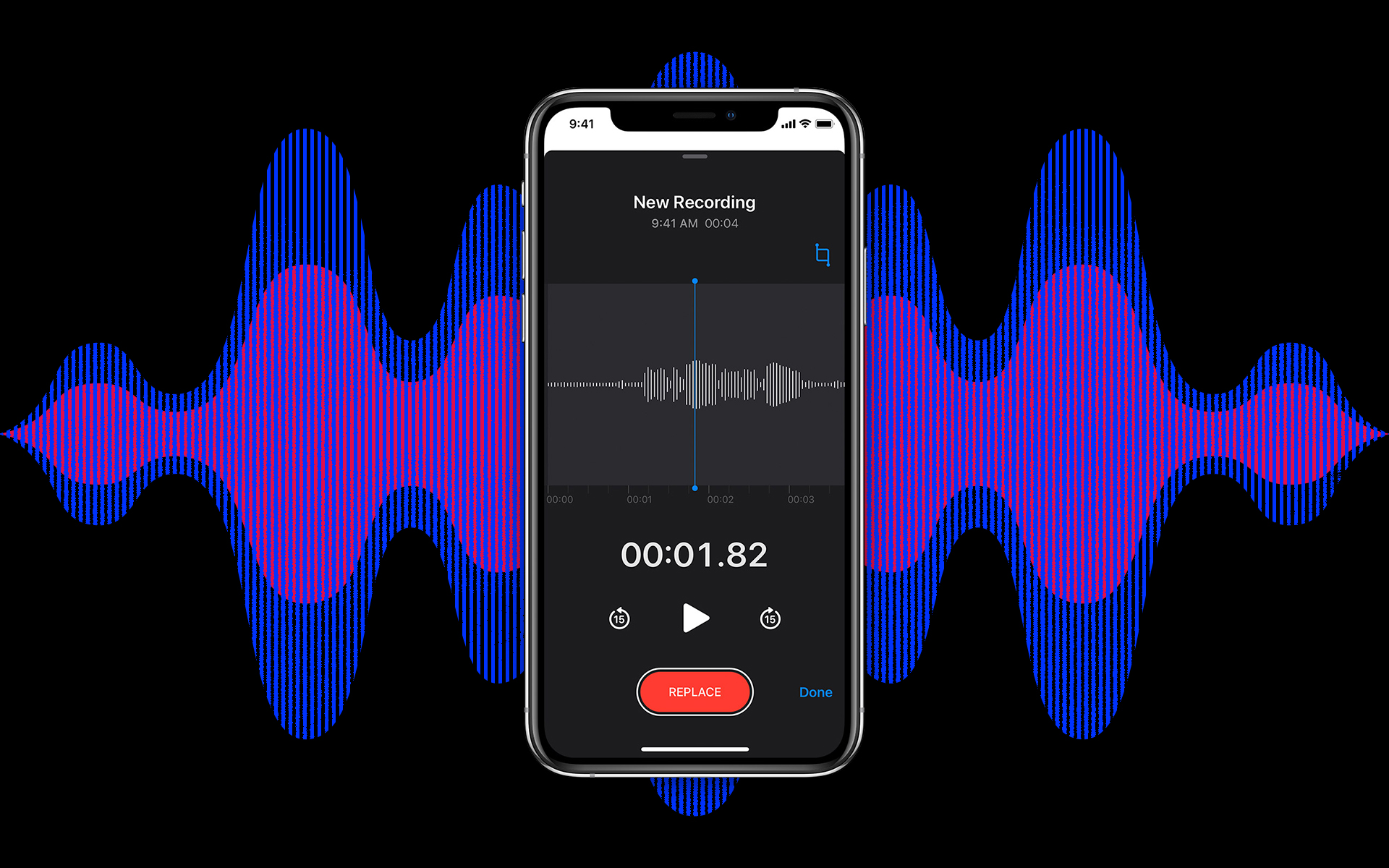
iPhone 15 chỉ có thể ghi âm thông qua ứng dụng thứ 3 hoặc thiết bị công nghệ bên ngoài
3- Voice Memos trên iPhone 15 có giới hạn thời gian ghi âm cuộc gọi không?
Ứng dụng Voice Memos của iPhone 15 không giới hạn thời gian ghi âm cuộc gọi, miễn điện thoại của bạn đủ dung lượng để ghi âm hết. Vậy nên hay đảm bảo bộ nhớ iPhone trống để lưu trữ toàn bộ file âm thanh.
4- Có cách nào để bạn không bị ghi âm cuộc gọi trên iPhone 15?
Có rất nhiều cách hạn chế việc bị ghi âm cuộc gọi trên iPhone 15, chẳng hạn không click hay kết nối với các thiết bị, ứng dụng lạ để tránh virus độc hại ăn cắp dữ liệu, luôn cập nhật phiên bản mới nhất để Apple khắc phục lỗ hổng bảo mật và lọc dữ liệu iPhone 15 định kỳ để phát hiện, ngăn chặn các phần mềm lạ.
5- Phải làm sao khi iPhone 15 không thể ghi âm cuộc gọi?
Nếu như bạn đã thử hết các cách trên mà iPhone 15 vẫn không thể ghi âm cuộc gọi, trước tiên hãy đảm bảo bộ nhớ có đủ chỗ trống. Ngoài ra hãy kiểm tra phiên bản phần mềm đã cập nhật hay chưa, hoặc có thể khởi động lại máy để khắc phục lỗi.

iPhone 15 có ghi âm cuộc gọi không? Apple vẫn sẽ đảm bảo quyền riêng tư cho iPhone 15 khi không cho phép thiết bị tự ghi âm cuộc gọi
Giải đáp thắc mắc iPhone 15 có ghi âm cuộc gọi không, câu trả lời là iPhone 15 sẽ không thể ghi âm cuộc gọi. Bạn có thể sử dụng các ứng dụng thứ 3 được giới thiệu trong bài viết, tuy nhiên hãy chắc chắn bạn tìm hiểu kỹ tính bảo mật của ứng dụng và tuân thủ pháp luật để tránh rủi ro không đáng có.






 Tài khoản
Tài khoản
